Las fuentes de las plantillas de etiquetas de Avery se pueden modificar como cualquier otro documento de Word. Sin embargo, cuando se trata de cambiar etiquetas, deberá tomar medio minuto para seleccionar el texto en cada etiqueta antes de cambiar la fuente o el tamaño de fuente. Una vez hecho esto, puede guardar el archivo como una plantilla para poder usarlo en cualquier lista de correo que cree.
Paso 1: abra el archivo de plantilla

Credito de imagen: Captura de pantalla cortesía de Microsoft.
Abra el archivo de plantilla de Avery para cambiar. Inicie el Explorador de archivos, abra el Documentos carpeta, luego la Plantilla Averys carpeta y luego haga doble clic en la plantilla para abrirla en Word.
Video del día
Paso 2: resalte el texto que se va a cambiar
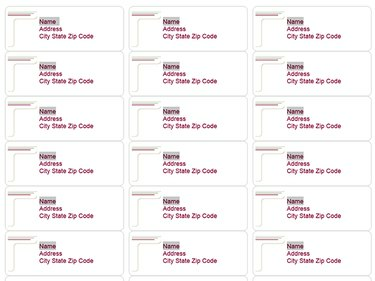
Credito de imagen: Captura de pantalla cortesía de Microsoft.
imprenta Ctrl-A para seleccionar todo en el documento si desea cambiar todo el texto. Para cambiar una sola palabra, como Nombre, haga doble clic en cada instancia de la palabra mientras mantiene presionada la
control llave. Para cambiar una sola línea, arrastre el cursor sobre cada línea mientras mantiene presionado el control llave.Paso 3: seleccione una fuente y un tamaño de fuente
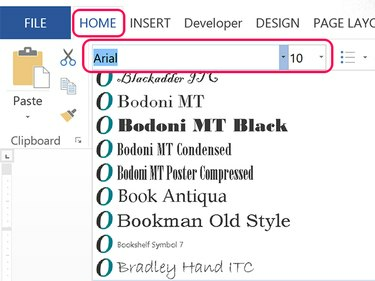
Credito de imagen: Captura de pantalla cortesía de Microsoft.
Haga clic en el Casa pestaña y seleccione la fuente que desee de la Fuente menú. Para cambiar el tamaño de la fuente, haga clic en el Tamaño de fuente menú. Cuando cambia el tamaño de fuente, el documento ajusta automáticamente el espacio en cada etiqueta.
Paso 4: asegúrese de que la fuente no sea demasiado grande
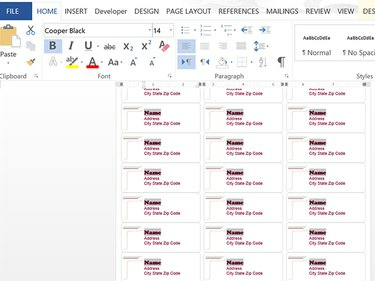
Credito de imagen: Captura de pantalla cortesía de Microsoft.
Examine las etiquetas para asegurarse de que la fuente que cambió no sea demasiado grande. Si la fuente que cambió es demasiado grande, faltarán una o más líneas en la parte inferior de cada etiqueta.
Paso 5: guarde el archivo como una nueva plantilla

Credito de imagen: Captura de pantalla cortesía de Microsoft.
Haga clic en el Archivo pestaña y seleccione Guardar como. Haga clic en el ícono de Computadora y seleccione cualquier carpeta reciente o el ícono de Examinar. Si eres guardar el archivo como plantilla, no importa qué carpeta elija en este momento.
Propina
Si prefiere escribir sobre la plantilla de Avery, haga clic en Ahorrar en vez de Guardar como. Las plantillas de Avery se guardan como archivos de documentos normales en formato DOC o DOCX, no como archivos de plantilla de Word.
Paso 6: seleccione el formato de la plantilla
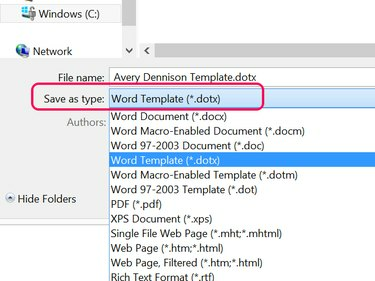
Credito de imagen: Captura de pantalla cortesía de Microsoft.
Haga clic en el Guardar como tipo menú y seleccione Plantilla de Word (* .dotx). Tan pronto como cambie el tipo de archivo, Word cambia la ubicación de la carpeta a la Plantillas de Office personalizadas carpeta, ubicada en la Documentos carpeta. La plantilla será visible siempre que seleccione Nuevo en Word y haga clic en el Personal opción en lugar de la Presentado plantillas.




